Hướng dẫn sử dụng phần mềm DPSurvey là một nội dung quan trọng đối với những ai làm việc trong lĩnh vực trắc địa. Với giao diện thân thiện và các tính năng mạnh mẽ, DPSurvey, đặc biệt là phiên bản DPSurvey 2.9, được đánh giá là giải pháp tối ưu dành cho các chuyên gia trong ngành. Hãy cùng Việt Thanh Group tìm hiểu chi tiết cách sử dụng phần mềm DPSurvey, từ bước cài đặt đến những ứng dụng thực tế, giúp bạn dễ dàng làm quen và khai thác tối đa hiệu quả của công cụ này.
>>> Xem thêm: máy thuỷ bình, máy định vị 2 tần số RTK đảm bảo đo đạc hiệu quả và chính xác.
Hướng dẫn sử dụng Dpsurvey 2.9 chi tiết
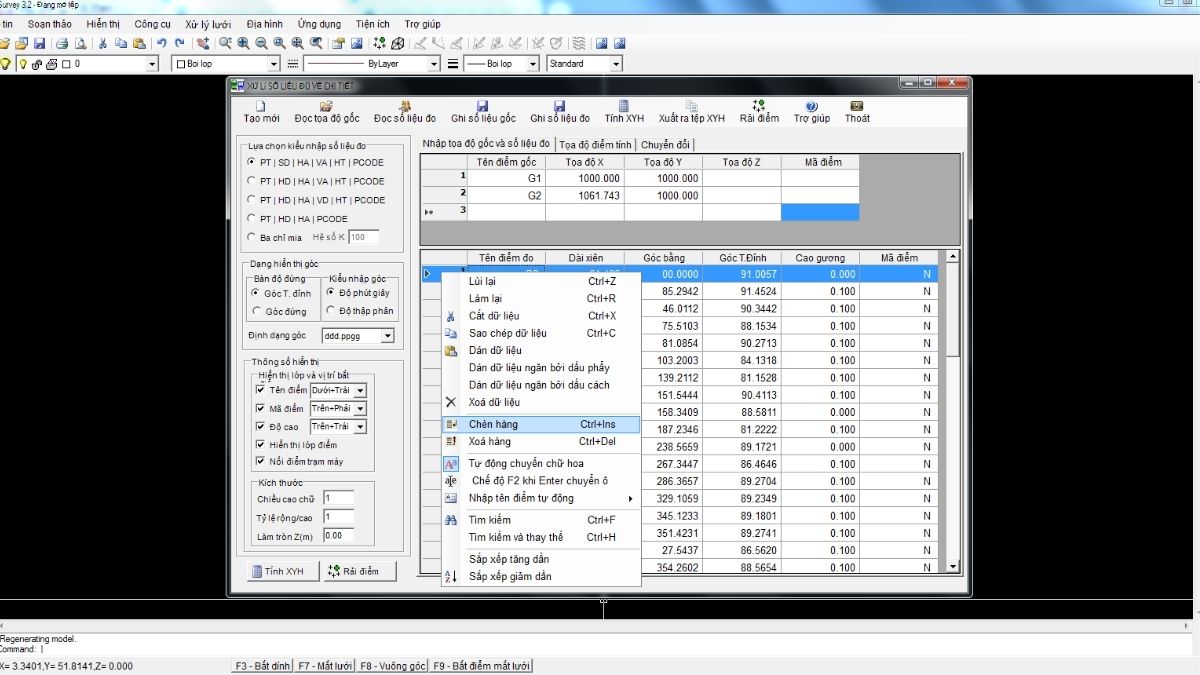
Dưới đây là hướng dẫn sử dụng dpsurvey 2.9, đảm bảo bạn thực hiện đúng quy trình và tối ưu hiệu quả làm việc.
Bước 1: Chuẩn bị dữ liệu đo đạc
Trước khi nhập dữ liệu vào phần mềm, bạn cần chuẩn bị kỹ lưỡng các file dữ liệu từ các thiết bị đo đạc như máy toàn đạc, máy GPS, hoặc các thiết bị đo lường khác. Để đảm bảo quá trình nhập liệu suôn sẻ, bạn hãy làm theo các bước sau:
Lưu dữ liệu từ thiết bị đo đạc:
- Dữ liệu từ máy toàn đạc hoặc GPS thường được xuất ra dưới dạng file .txt, .csv, hoặc các định dạng chuyên dụng khác.
- Hãy kiểm tra tài liệu hướng dẫn của thiết bị để biết cách xuất dữ liệu phù hợp.
Kiểm tra và chỉnh sửa file:
- Trước khi nhập vào phần mềm, mở file bằng Excel hoặc Notepad để kiểm tra định dạng. Đảm bảo các cột như tọa độ X, Y, Z, điểm đo, hoặc các thông số khác được sắp xếp rõ ràng.
- Loại bỏ những dòng dữ liệu thừa hoặc bị lỗi (nếu có).
Lưu file đúng định dạng: DPSurvey hỗ trợ nhiều định dạng file, nhưng để đảm bảo tương thích cao nhất, bạn nên lưu file dưới định dạng phổ biến như .txt hoặc .csv.
Bước 2: Nhập dữ liệu vào phần mềm DPSurvey
Khi đã chuẩn bị xong file dữ liệu, bạn có thể tiến hành nhập liệu vào phần mềm. Các bước thực hiện như sau:
- Mở phần mềm và chọn lệnh nhập dữ liệu:
- Khởi động DPSurvey 2.9 trên máy tính.
- Vào menu File, chọn Import Data (Nhập dữ liệu).
- Chọn file dữ liệu cần nhập:
- Một cửa sổ sẽ xuất hiện để bạn duyệt đến thư mục chứa file dữ liệu đã lưu.
- Chọn file dữ liệu và nhấn Mở để phần mềm bắt đầu đọc và tải dữ liệu.
- Kiểm tra dữ liệu sau khi nhập:
- Sau khi file được tải vào, dữ liệu sẽ hiển thị trên giao diện của phần mềm.
- Kiểm tra kỹ các giá trị như tọa độ X, Y, Z, hoặc các thông số khác để đảm bảo rằng dữ liệu đã được nhập đầy đủ và chính xác.
- Nếu có lỗi trong dữ liệu (chẳng hạn tọa độ bị sai hoặc thiếu thông tin), bạn có thể chỉnh sửa trực tiếp trong phần mềm hoặc quay lại file gốc để sửa và nhập lại.
Bước 3: Xử lý số liệu trong DPSurvey
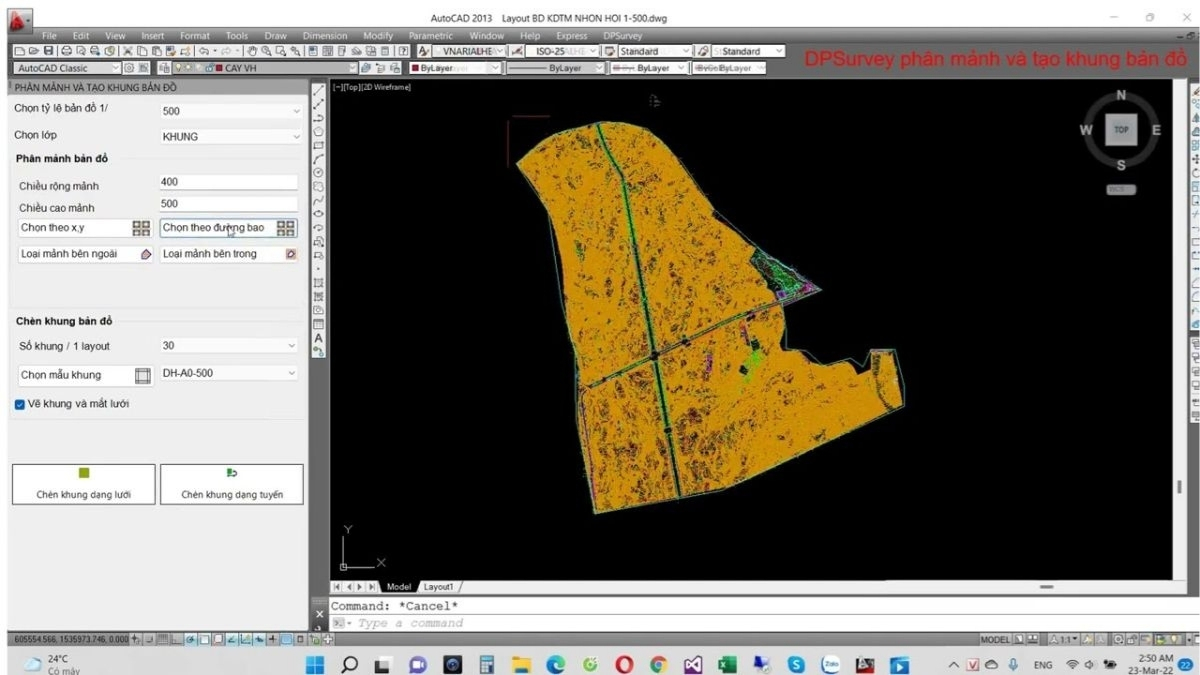
Sau khi hoàn tất việc nhập dữ liệu, bạn có thể tiến hành xử lý và phân tích số liệu ngay trong DPSurvey. Phần mềm cung cấp nhiều công cụ mạnh mẽ để hỗ trợ bạn trong công việc. Dưới đây là một số thao tác phổ biến:
Lọc dữ liệu
- Sử dụng chức năng Filter (Bộ lọc) để loại bỏ những điểm đo không cần thiết hoặc bị lỗi.
- Ví dụ: Bạn có thể lọc ra các điểm đo có tọa độ ngoài phạm vi khảo sát hoặc những điểm đo có giá trị bất thường.
Vẽ bản đồ địa hình
- Sau khi lọc dữ liệu, bạn có thể tạo bản đồ địa hình từ số liệu đã nhập. Thực hiện như sau:
- Vào menu Tools, chọn Generate Map (Tạo bản đồ).
- Phần mềm sẽ tự động xử lý dữ liệu và hiển thị bản đồ địa hình trực tiếp trên giao diện.
Tùy chỉnh bản đồ
- Để bản đồ trở nên trực quan hơn, bạn có thể sử dụng chức năng Map Settings để tùy chỉnh:
- Thay đổi màu sắc các lớp bản đồ (layer).
- Chỉnh sửa ký hiệu và chú thích để dễ dàng nhận biết các điểm đo quan trọng.
- Thêm lưới tọa độ, chú giải hoặc tiêu đề cho bản đồ.
Phân tích và tính toán dữ liệu:
- DPSurvey hỗ trợ nhiều công cụ phân tích chuyên sâu như:
- Tính toán diện tích, khối lượng đất đắp hoặc đất đào.
- Xác định độ dốc và khoảng cách giữa các điểm.
- Phân tích các yếu tố địa hình phức tạp theo yêu cầu.
Bước 4: Xuất file và chia sẻ dữ liệu
Sau khi xử lý và hoàn thiện bản đồ hoặc phân tích dữ liệu, bạn có thể xuất file để sử dụng cho các mục đích khác hoặc chia sẻ với đồng nghiệp, đối tác. Các bước thực hiện như sau:
Xuất file
- Vào menu File, chọn Export (Xuất dữ liệu).
- Lựa chọn định dạng file mong muốn. DPSurvey hỗ trợ nhiều định dạng phổ biến như:
- DWG/DXF: Phù hợp để sử dụng trong các phần mềm thiết kế như AutoCAD.
- PDF: Dễ dàng chia sẻ và in ấn.
- Excel (.xls/.xlsx): Để phân tích hoặc chỉnh sửa thêm.
Lưu file
- Chọn thư mục lưu file trên máy tính, đặt tên file phù hợp và nhấn Save (Lưu).
- Kiểm tra lại file đã lưu để đảm bảo rằng các thông tin hiển thị đúng và đầy đủ.
Chia sẻ file
- Bạn có thể gửi file qua email, các nền tảng lưu trữ trực tuyến (như Google Drive, Dropbox), hoặc chia sẻ qua USB.
- Nếu cần gửi file DWG hoặc DXF, hãy kiểm tra trước với người nhận để đảm bảo họ có phần mềm phù hợp để mở file.
>>> Xem thêm: Cách lấy biểu tượng trong AutoCAD: Hướng dẫn chi tiết cho người dùng
Mẹo tối ưu khi sử dụng phần mềm Dpsurvey là gì?
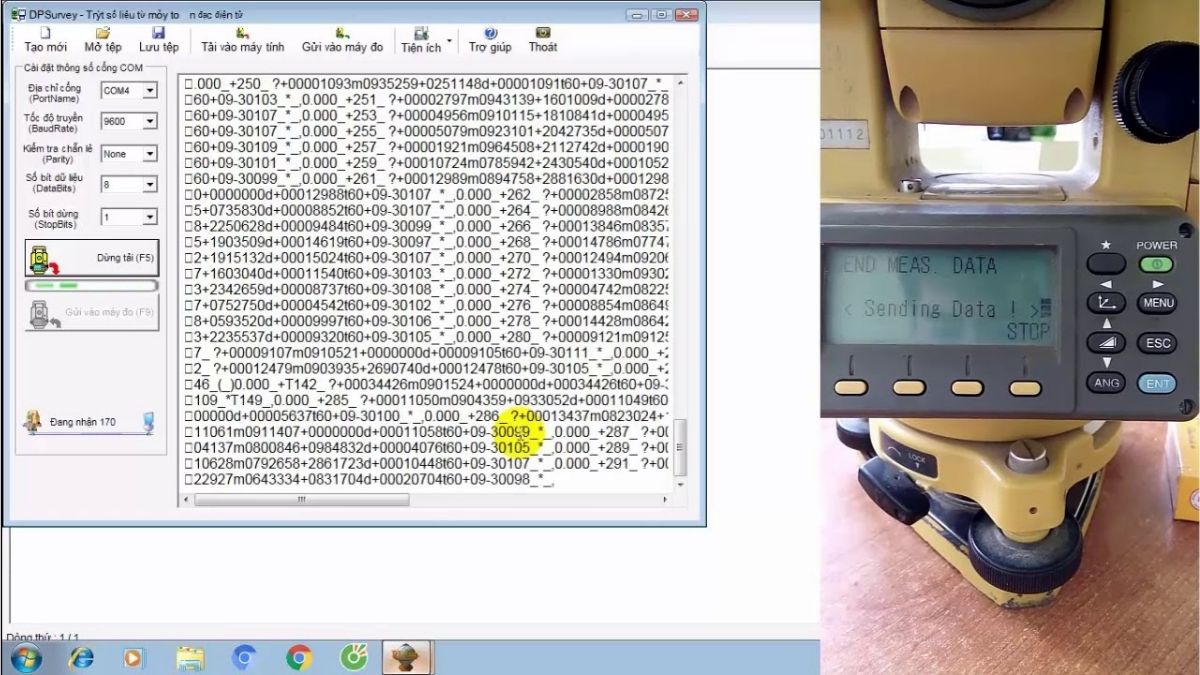
Chọn đúng thiết bị đo đạc
Để tối ưu hiệu quả khi sử dụng DPSurvey, bạn nên đầu tư vào các thiết bị đo đạc hiện đại như Máy GNSS RTK Hi-Target nổi bật Máy GNSS RTK Hi-Target V200 hoặc Máy GNSS RTK Satlab. Các thiết bị này không chỉ cung cấp dữ liệu chính xác mà còn tích hợp dễ dàng với DPSurvey. Bạn có thể tham khảo thêm về thiết bị tại đây.
Thường xuyên sao lưu dữ liệu
Đừng quên lưu file dự phòng khi làm việc với các dự án lớn. Tạo một thư mục riêng để lưu trữ dữ liệu theo từng giai đoạn, tránh việc mất mát hoặc sai sót khi làm việc.
Nắm rõ các phím tắt trong phần mềm
Sử dụng phím tắt sẽ giúp bạn tiết kiệm thời gian. Dưới đây là một số phím tắt hữu ích:
- Ctrl + N: Tạo dự án mới.
- Ctrl + S: Lưu dự án.
- Ctrl + E: Xuất file.
Phần mềm DPSurvey, đặc biệt là phiên bản DPSurvey 2.9, là công cụ mạnh mẽ và không thể thiếu đối với các chuyên gia trắc địa. Bài viết này đã hướng dẫn chi tiết cách cài đặt và sử dụng phần mềm từ cơ bản đến nâng cao, giúp bạn dễ dàng làm chủ DPSurvey trong công việc hàng ngày.
Hãy liên hệ ngay với Việt Thanh Group để được tư vấn thêm về dịch vụ cho thuê thiết bị đo đạc, dịch vụ cho thuê thiết bị đo đạc với các chính sách hiệu quả nhất.









Be the first to review “Hướng dẫn sử dụng phần mềm Dpsurvey chi tiết và dễ hiểu cho người mới bắt đầu”